
步骤一:导入迁移源
迁移源概指您的待迁移IDC服务器、虚拟机、其他云平台的云主机或其他类型的服务器。使用SMC迁移时,您首先需要在迁移源上运行SMC客户端,将迁移源导入并连接到您的阿里云账号,再登录SMC控制台进行迁移。本文介绍导入迁移源的操作步骤。
前提条件
操作步骤
- 下载并解压SMC客户端。
- 在迁移源上,下载SMC客户端。
- 解压缩SMC客户端。
SMC客户端为Windows和Linux系统均提供32位和64位版本(i386表示32位,x86_64表示64位)。请根据迁移源的平台类型,选择相应的客户端版本。解压后的客户端文件夹,如下图所示。
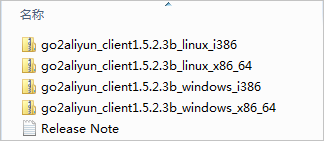
- 解压缩您选择的客户端版本。
解压后文件夹中包含的目录和文件,如下图所示。
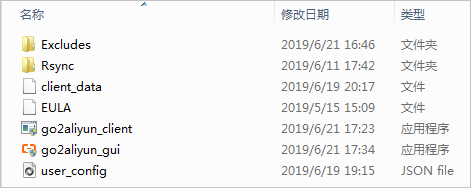
表 1. SMC客户端主要文件说明 文件(夹)名 描述 go2aliyun_client.exe (Windows版本)命令行主程序。 go2aliyun_gui.exe (Windows版本) GUI主程序。GUI版本详情,请参见使用SMC客户端Windows GUI版本。 go2aliyun_client (Linux版本)命令行主程序。 user_config.json 迁移源和迁移目标的配置文件。 Excludes 排除不迁移文件目录的配置文件夹。 client_data 迁移数据文件,包含ECS中转实例信息和迁移进度等。
- (可选)排除不迁移的文件或目录。
如果有不需要迁移的文件或目录,请将其排除。详情请参见排除不迁移的文件或目录。
- 运行SMC客户端以导入迁移源信息。
- 运行SMC客户端。
- Windows系统:选择以下任一方式运行。
- GUI版本:双击运行go2aliyun_gui.exe应用程序。
- 命令行版本:双击运行go2aliyun_client.exe应用程序。
说明 程序运行时会提示需要管理员权限,单击确定即可。 - Linux系统:根据迁移源操作系统对root权限和sudo权限的支持情况,选择运行方式。
- 在go2aliyun_client所在目录下,使用root权限依次运行以下命令。
chmod +x go2aliyun_client./go2aliyun_client - 在go2aliyun_client所在目录下,使用sudo权限依次运行以下命令。
sudo chmod +x ./go2aliyun_clientsudo ./go2aliyun_client
说明 根据迁移源系统对权限的支持情况,选择并运行以下命令快速导入迁移源,可跳过下一步(即输入账号的访问密钥)。- 使用root权限
./go2aliyun_client --accessid=<Your AccessKeyID> --secretkey=<Your AccessKeySecret> - 使用sudo权限
sudo ./go2aliyun_client --accessid=<Your AccessKeyID> --secretkey=<Your AccessKeySecret>
- 在go2aliyun_client所在目录下,使用root权限依次运行以下命令。
- Windows系统:选择以下任一方式运行。
- 输入账号的访问密钥(AccessKey)。
说明 如果您输入的AccessKey不正确,请在user_config.json文件中删除access_id和secret_key的值,并重新运行客户端。
- Windows系统
- GUI版本:在账号AK和账号SK文本框中,分别输入AccessKeyId和AccessKeySecret后,单击运行。详情请参见Window GUI版本控制台迁移模式。
- 命令行版本: 输入访问密钥的AccessKeyId和AccessKeySecret,并按
Enter键。
- Linux系统
输入访问密钥的AccessKeyId和AccessKeySecret,并按
Enter键。
说明- 多数主流迁移源系统已默认安装rsync。若没有安装,则SMC客户端会提示,请输入yes自动安装rsync,如下图所示。

- 若迁移源系统的SELinux处于开启状态,则SMC客户端会提示您关闭。请输入yes自动关闭SELinux,如下图所示。

- 多数主流迁移源系统已默认安装rsync。若没有安装,则SMC客户端会提示,请输入yes自动安装rsync,如下图所示。
- Windows系统
注意 请勿关闭客户端直至迁移完成。否则,迁移源将与SMC控制台失去联系,无法完成迁移。 - 运行SMC客户端。
下一步
- 当客户端界面提示Import Source Server [s-bxxxxxxxxxxxx] Successfully!时,表示迁移源信息成功导入SMC控制台。第一次成功导入迁移源后,SMC控制台会自动生成迁移源记录,迁移源状态为在线,默认迁移源名称为<迁移源主机名+迁移源IP地址>,如下图所示。

此时,保持客户端程序处于正常运行状态(如下图所示),并登录SMC控制台完成迁移。具体步骤,请参见步骤二:创建并启动迁移任务。
- 当客户端界面提示Error或Goto Aliyun Not Finished!时,表示迁移源信息导入失败,如下图所示。建议您查看原因并修复问题后,重新运行客户端。常见问题,请参见SMC FAQ。

版权声明
本文仅代表作者观点,不代表本站立场。
本文系作者授权发表,未经许可,不得转载。

评论